Как один из основных языков всемирной паутины, Интернет не был бы таким же без JavaScript. JavaScript — это язык программирования высокого уровня, используемый как во интерфейсной, так и во внутренней веб-разработке. Вы можете использовать JavaScript для создания динамического веб-контента и приложений. Если вы веб-разработчик или работаете в другой должности, связанной с веб-разработкой, вы получите конкурентное преимущество, изучив JavaScript.
В этой статье мы поделимся нашим взглядом на 10 лучших IDE JavaScript и редакторов кода на 2022 год. Хотя в 2021 году был прекращен выпуск редактора Adobe с открытым исходным кодом, Brackets, все еще существует целый мир приложений, которые помогут разработчикам JavaScript оптимизировать свои рабочий процесс.
- Что такое IDE и редакторы кода?
- На что следует обратить внимание при выборе IDE или редактора кода
- 10 лучших JavaScript IDE и редакторов кода
- WebStorm (IDE)
- IntelliJ IDEA Ultimate (IDE)
- Komodo Edit (CE) и Komodo IDE
- AWS Cloud9 (IDE)
- NetBeans (IDE)
- Eclipse (IDE)
- Sublime Text (CE)
- Atom (CE)
- Visual Studio Code (CE)
- Notepad++ (CE)
Что такое IDE и редакторы кода?
Интегрированные среды разработки (IDE) и редакторы кода (CE) — это программные приложения, используемые для написания и редактирования кода. Мы могли бы технически писать код в текстовом редакторе, но IDE и CE предлагают дополнительные функции, предназначенные для упрощения процесса кодирования.
IDE обычно имеют больше функций, чем редакторы кода, но некоторые редакторы кода могут быть настроены так, чтобы иметь функции, аналогичные функциям IDE. Редакторы кода часто имеют такие функции, как выделение синтаксиса, автозаполнение и сопоставление скобок. IDE объединяют несколько инструментов разработчика в едином графическом пользовательском интерфейсе. Как минимум, эти инструменты обычно состоят из редактора кода, компилятора или интерпретатора и отладчика.
На что следует обратить внимание при выборе IDE или редактора кода
У каждого программиста есть индивидуальные предпочтения в отношении IDE и редакторов кода. Вы можете попробовать несколько приложений, прежде чем найдете то, что вам подходит.
Вот несколько критериев, которые следует учитывать при оценке ваших вариантов:
- Стоимость: есть как бесплатные, так и платные приложения на выбор. Определите свой бюджет и примите во внимание тот факт, что вы можете попробовать несколько приложений, прежде чем найдете подходящее. Если вы открыты для платных вариантов, многие приложения предлагают бесплатный пробный период.
- Кривая обучения: требуется время, чтобы адаптироваться к новому интерфейсу и запомнить сочетания клавиш. Хотя кривые обучения уникальны для каждого пользователя, известно, что некоторые приложения требуют более крутого обучения для начинающих. Если вы выберете одно из этих приложений, дайте себе время адаптироваться и разработать эффективный рабочий процесс.
- Функциональность и настраиваемость: приложения имеют разные функции, поэтому полезно знать, какие функции вы ищете. Некоторые популярные функции — это многоязычная поддержка, автозаполнение и интеграция с Git и GitHub. Если IDE или редактор кода не предлагает определенных функций, посмотрите, можно ли их получить с помощью плагинов или расширений.
- Скорость: вам нужно учитывать как репутацию приложения в отношении скорости, так и то, достаточно ли мощность вашего компьютера или устройства для размещения приложения.
- Требования к машине: характеристики вашей машины могут повлиять на производительность приложения. Вы столкнетесь с замедлением, если перегрузите вычислительную мощность и память вашего устройства тяжелой программой. Хотя из этого правила, безусловно, есть исключения, редактор кода обычно является более легким приложением, чем IDE.
- Совместимость с ОС: некоторые IDE и редакторы кода не всегда предлагают кроссплатформенную функциональность. При просмотре вариантов помните о совместимости ОС.
- Поддержка пользователей: приложение известной компании-разработчика программного обеспечения может иметь более надежную поддержку пользователей, чем менее популярное приложение. Если вы новичок, у вас впереди кривая обучения, возможно, вам стоит поискать приложения с поддержкой клиентов и активными сообществами пользователей.
- Доступность: К сожалению, IDE и редакторы кода оставляют желать лучшего, когда дело доходит до улучшения доступности. Хотя многие из них предлагают функции для поддержки программистов с ослабленным зрением, такие как программы чтения с экрана или корректировка шрифтов, эти инструменты имеют недостатки. Например, программы чтения с экрана не могут передать визуальные индикаторы некоторых из наиболее полезных функций, таких как подсветка синтаксиса и предложения по рефакторингу.
10 лучших JavaScript IDE и редакторов кода
WebStorm (IDE)

WebStorm — это интегрированная среда разработки, специализирующаяся на JavaScript и TypeScript. Многие веб-разработчики используют WebStorm для внутренней и внешней разработки. WebStorm — продукт JetBrains. Он поддерживает фреймворки JavaScript, такие как Node.js, Angular.js и React. Его функции включают интеграцию с GitHub, интеллектуальное автозаполнение и рефакторинг кода для всех файлов проекта.
Плюсы:
- Надежные обновления и поддержка пользователей
- Настраивается с помощью плагинов
- Доступно в Windows, Linux и macOS.
- Бесплатно для студентов и проектов с открытым исходным кодом
Минусы:
- Может потреблять память устройства
- Время от времени медленная загрузка
Пример использования: вы многоязычный веб-разработчик и ищете IDE для поддержки сложных проектов.
Цена: 12,90 долларов США в месяц для индивидуальных пользователей. Бесплатная версия доступна для студентов и некоммерческих проектов с открытым исходным кодом.
IntelliJ IDEA Ultimate (IDE)

IntelliJ IDEA Ultimate — это Java-ориентированная IDE, которая также популярна для разработки на JavaScript. На момент своего первого выпуска в 2001 году IntelliJ была одной из первых сред Java IDE, в которой были интегрированы такие функции, как навигация по коду и рефакторинг кода. К счастью, сегодня у IntelliJ больше возможностей, включая помощь в кодировании и поддержку фреймворков JavaScript, таких как Node.js.
IntelliJ — это продукт JetBrains. Если вы выберете IntelliJ, дайте себе время адаптироваться, так как некоторые пользователи сообщают о крутой кривой обучения. У IntelliJ есть бесплатный аналог с открытым исходным кодом, IntelliJ IDEA Community, но, к сожалению, он не поддерживает JavaScript.
Плюсы:
- Интуитивно понятный пользовательский интерфейс
- Точное автозаполнение на основе модели DOM
- Специальные возможности включают программу чтения с экрана.
Минусы:
- Индексирование может быть медленным
- Более крутая кривая обучения
- Дорогие
- Бесплатная версия не поддерживает JavaScript
Пример использования: вы профессионал, которому нужен широкий набор функций для ваших проектов.
Цена: 49,90 долларов США в месяц для индивидуальных пользователей.
Komodo Edit (CE) и Komodo IDE

Komodo Edit и Komodo IDE, разработанные ActiveState, представляют собой приложения, используемые для языков динамического программирования. Это бесплатный редактор кода с открытым исходным кодом. Его коммерческий аналог, Komodo IDE, представляет собой среду IDE с расширенными функциями. Komodo IDE теперь бесплатна как часть платформы ActiveState.
Новичкам может быть проще начать с Komodo Edit, поскольку некоторые пользователи сообщают о крутой кривой обучения Komodo IDE. Komodo Edit предлагает встроенный FTP-клиент, автозаполнение, сворачивание кода и интеллектуальную подсветку синтаксиса. Более продвинутые функции, такие как отладка и модульное тестирование, зарезервированы для Komodo IDE. Оба могут быть настроены с помощью плагинов и макросов.
Плюсы:
- Настройка макросов
- Функции Komodo IDE включают предварительный просмотр в реальном времени, интеграцию с Git, контроль версий и удаленную совместную работу.
- Регулярно обслуживается и улучшается
- Кроссплатформенность
Минусы:
- Более крутая кривая обучения для новичков
- Расширенные функции, зарезервированные для Komodo IDE
- Komodo IDE не поддерживается и не поддерживается разработчиками для Python
Пример использования: вам нужна минималистичная среда программирования. Вы активно создаете прототипы и демонстрируете веб-сайты.
Цена: Komodo Edit распространяется бесплатно. Komodo IDE бесплатна как часть платформы ActiveState с открытым исходным кодом.
AWS Cloud9 (IDE)

AWS Cloud9 — это IDE, размещенная в облаке. Любой, у кого есть стабильное подключение к Интернету и учетная запись AWS, может получить доступ к мощи этой онлайн-среды IDE. Это особенно полезно для тех, кто не может позволить себе локальную установку тяжелой IDE на свое устройство.
Функциональные возможности AWS Cloud9 включают анализ языка в реальном времени и подсветку синтаксиса. AWS Cloud9 также позволяет обмениваться кодом и редактировать его с соавторами в режиме реального времени. IDE можно дополнительно настроить с помощью плагинов.
Плюсы:
- Интуитивно понятный пользовательский интерфейс
- Совместная работа в реальном времени предотвращает конфликты слияния и перезапись
- Функциональные возможности включают инструменты Kube и интегрированную оболочку.
- Локальная установка не требуется
Минусы:
- Требуется стабильный доступ в Интернет
- Не бесплатно
- Требуется учетная запись AWS
Пример использования: вам нужны функциональные возможности IDE, но вы не можете позволить себе установить их локально на вашем компьютере. Вам нужны инструменты для совместной работы. Вы заинтересованы в бессерверной разработке и хотите, чтобы среда разработки была предварительно настроена для ее поддержки.
Цена: AWS Cloud 9 оплачивается по модели выставления счетов с оплатой по стоимости.
NetBeans (IDE)

NetBeans — это бесплатная среда IDE, хорошо известная Java-программистам. Хотя он чаще всего используется для Java, NetBeans поддерживает несколько языков, включая JavaScript, HTML5 и CSS3. Редактор JavaScript NetBeans поддерживает подсветку синтаксиса и автозаполнение, а также встроенную поддержку jQuery. NetBeans поддерживает такие инфраструктуры JavaScript, как Angular, Express, Vue, React и Mocha.
Многим программистам нравится NetBeans за его интуитивно понятный и настраиваемый интерфейс. Он поставляется с множеством функций, поэтому вы можете сразу приступить к работе после установки. Однако известно, что NetBeans требователен к ресурсам. Он может работать некорректно, если у вашего устройства более низкие характеристики.
Плюсы:
- Возможности включают отладчик, встроенную поддержку Git и сворачивание кода.
- UI легко настроить
- Доступно в Windows, Mac OS, Linux.
Минусы:
- Трудно интегрировать с другими инструментами
- Минимальные дополнительные функции
- Требовательна к ресурсам
- Может работать медленно даже для небольших фронтенд-проектов
Пример использования: вы Java-разработчик или полиглот с устройством, которое может обрабатывать тяжелые приложения.
Цена: Бесплатно.
Eclipse (IDE)

Eclipse — это среда IDE с открытым исходным кодом, которая была впервые выпущена в 2004 году. Ее основное внимание уделяется разработке на Java, но она также поддерживает JavaScript и другие языки программирования. Eclipse имеет базовую рабочую область и может быть настроен с помощью плагинов для расширения функциональности. Из-за этого вы захотите учесть дополнительное время на настройку. Например, необходимо установить инструменты разработки JavaScript.
Плюсы:
- Полностью настраиваемый
- Большая база пользователей и плагины, созданные сообществом
- Использует привязки клавиш Emacs
Минусы:
- Ограниченная поддержка
- Требовательна к ресурсам
- Многие считают пользовательский интерфейс нелогичным
Пример использования: вы предпочитаете программное обеспечение с открытым исходным кодом и не возражаете против того, чтобы потратить время на его настройку. Вам нравится то, что другие могут посчитать интерфейсом старой школы.
Цена: Бесплатно.
Sublime Text (CE)

Sublime Text — это редактор исходного кода как для языков программирования, так и для языков разметки. Многих разработчиков привлекает Sublime Text за его скорость и универсальность. Это настраиваемый редактор кода с обширным выбором пакетов плагинов, созданных пользователем.
Плюсы:
- Быстрый, легкий и настраиваемый
- Возможности включают цветовое кодирование, множественный выбор, настраиваемые горячие клавиши и интеграцию с Git.
- Доступно в Windows, macOS и Linux.
Минусы:
- Отсутствует интеллектуальное завершение кода
- Требуется время, чтобы настроить
- Более крутая кривая обучения
- Отсутствуют функции рабочей среды
Пример использования: вы уделяете приоритетное внимание скорости работы приложения и регулярно работаете с большими файлами. Вы фрилансер или работаете в малом бизнесе, и вам не нужны надежные функции рабочей среды.
Цена: 99 долларов в год для индивидуальных пользователей.
Atom (CE)
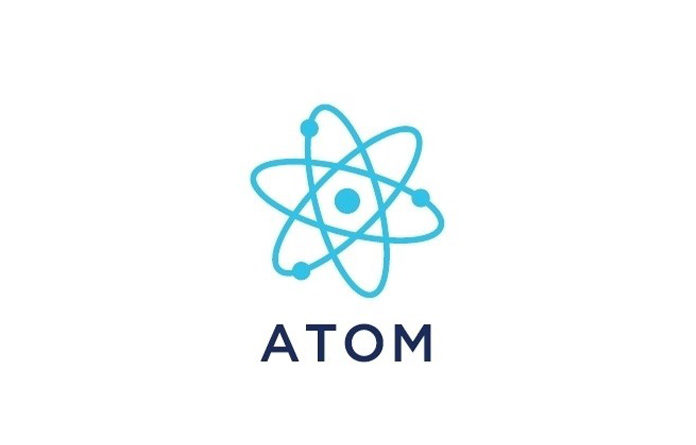
Atom — это бесплатный редактор GitHub с открытым исходным кодом. Он поставляется с функциями по умолчанию, такими как интеллектуальное завершение кода и встроенный диспетчер пакетов. Известный как «взломанный» текстовый редактор, он легко настраивается с помощью плагинов. Atom основан на платформе Electron и хорошо подходит для создания кроссплатформенных настольных приложений с использованием Chromium и Node.js.
Atom известен своим простым пользовательским интерфейсом и возможностью настройки. С другой стороны, многие пользователи сталкивались с ошибками, зависаниями и сбоями. Это более крупное приложение, которое, скорее всего, замедлит вашу работу, если у вас более слабая машина.
Плюсы:
- Настраиваемый интерфейс и функциональность
- Возможности включают интеграцию с GitHub, интегрированный менеджер пакетов APM и несколько панелей.
- Открытый исходный код с большим и поддерживающим сообществом
Минусы:
- Большой размер приложения, превышающий 100 МБ
- Длительное время загрузки, случайные сбои и зависания
- Более длительная настройка при расширении функциональности с помощью плагинов
Пример использования: вы предпочитаете настраиваемость, интуитивно понятный интерфейс и сильное онлайн-сообщество. Ваше устройство не блекнет и может справиться с большим приложением.
Цена: Бесплатно.
Visual Studio Code (CE)

Visual Studio Code (VS Code) — бесплатный редактор кода, разработанный Microsoft. В качестве редактора кода ему не хватает встроенных инструментов и функций тестирования. Однако эти функции можно установить с помощью плагинов и расширений. VS Code может похвастаться большим сообществом и сильной технической поддержкой.
VS Code имеет аналог IDE, Visual Studio. Visual Studio особенно почитается как IDE для C, C ++ и C Sharp. Однако это не бесплатно, и начинающие разработчики JavaScript, скорее всего, сочтут его излишне сложным. Если вы не возражаете против установки плагинов для расширения функциональных возможностей VS Code, мы думаем, что VS Code предлагает достаточно для разработки JavaScript. Чтобы помочь вам начать работу с VS Code, ознакомьтесь с нашими рекомендуемыми расширениями VS code.
Плюсы:
- Поддержка фреймворков JavaScript, включая React и Node.js
- Возможности включают сворачивание кода, интеграцию с git, отладку и IntelliSense (реализация завершения кода от Microsoft).
- Программа чтения с экрана для специальных возможностей
Минусы:
- Более крутая кривая обучения
- Длительное время настройки для установки расширений и плагинов
Пример использования: вы разработчик в корпоративном мире. Вам нужен универсальный инструмент, способный справиться со сложными проектами.
Цена: Бесплатно.
Notepad++ (CE)

Notepad ++ — бесплатный редактор исходного кода для пользователей Windows. Это чрезвычайно легкое приложение, которое идеально подходит для пользователей с ограниченными характеристиками устройства. Он поставляется с такими функциями, как сворачивание кода и подсветка синтаксиса. Он также поддерживает макросы и плагины для дополнительной настройки.
Плюсы:
- Простота установки и использования
- Самое легкое приложение
- Поддерживает настройку плагинов и макросов
Минусы:
- Доступно только в Windows
- Отсутствует интеллектуальное завершение кода и проверка синтаксиса.
Пример использования: вы пользователь Windows, которому требуется облегченное приложение для вашего устройства. Вы хотите практиковать базовые проекты без установки и настройки сложной IDE.
Цена: Бесплатно.
Таблица сравнения: лучшие IDE для JavaScript и редакторы кода










Есть ещё альтернатива Notepad ++, это AkelPad и с плагинами, и подсветкой, и даже автозавершение завезли. Подредактировать код хватит. Ну и думаю на вкус и цвет все фломастеры разные, при желании можно найти ещё с 10 неплохих редакторов, но пользоваться-то будешь на постоянной основе 1-2. Лёгким и быстрым на повседневной основе, а тяжёлым и навороченным если чего-то не хватает.
Выбрала все таки notepad ++ Мне был нужен свободный и легкий редактор с поддержкой:
1. Панели тегов вроде WYSIWYG. Еmmet работает, но не устраивало полностью. Тоже самое для CSS, JS. – настраивается плагином Snippets который в свою очередь неплохо редактируется.
2. Предпросмотр HTML. в отдельном окне и в отдельной вкладке. (найдено в отдельном окне) плагин но есть серьёзные минусы не поддерживается EDGE, и переключается если переключать вкладки на CSS и JS, по этому весь код приходится писать в одном файле.
3. Разделенный экран, на два окна, где-то с выбором до 4 окон и что бы границы перетягивались с некоторыми дополнениями — найдено работает не как в Web Storm но зато во все окна вставляются вкладки вот и можно вынести множество окон плагинов и мешаться не будут .
4. Возможность запуска в нескольких браузерах – имеется (нужно настроить при это и св-ва ярлыка, что бы сразу открывало с кодом).
5. Поддержка макросов – встроено отличное дополнение к снипетам .
6. Расширенный буфер обмена — плагин, но есть и без плагина только требуется доработка, все таки нет возможности комментировать и сортировкак ограниченна стрелками вверх вниз вот и плагин сниппетов раздутым получается слишком.
7. Возможность хранить куски кода, группировать и делать шаблоны — тот же плагин снипетов в связке с буффером обмена и макросами справляется хорошо но самый раздутый плагин в итоге.
8. Менеджер проектов – имеется и даже с авто — сохранением но нет связи отдельных вкладок с вювером и опять же из этого можно но неприятно писать код в отдельных файлах .
9. Выбора цвета и пипетка – не найдено, но можно использовать другое ПО.
10. Поддержка темного оформления. встроенно в последних версиях
11. Жестко не хватает панели тегов HTML, как в Notetab 6.3 или в codelobster и в целом не плохо бы сделать подключаемые панели для различных ЯП как в офис 2003 и что бы можно было создавать супер меню,
12. Этой программе не многое нужно, мелкие доработки и возвращение старых плагинов, его могут сделать бесплатным и мощным редактором, если и не таким как web Storm то достаточным для учебы и не больших соло проетов и т.п. как и основой для перехода на Web Storm…
13. Скрины, они сделаны на стром ПК и выглядят все куда лучше на широкоформатном мониторе, но настроено все под 2а монитора что бы решить проблему с разделенными файлами, JS и CSS, и мелкого монитора… возьмись кто за доработку на основе коделобстер и нотетаб про 6.3 возможно получиться даже IDE сопоставимый с Web Storm, к сожалению мне это не по силам…
https://cloud.mail.ru/public/taL1/2F29LuRxC
https://cloud.mail.ru/public/o7WV/kHKceQb9h
ну и еще не хватает просмотра кода, прямо в окне кода по нажатию горячих клавиш или кнопке, режим HTML выбрать можно как и много других типа с++, Python и т.п, вот к этому бы прикрутить нужное вышло бы просто нечто… к тому же нет порога вхождения смогла настроить все за пару дней никогда не использовав ранее.. а VScode до сих пор разбираюсь и никак настроить не могу и привыкнуть а месяц прошел то…